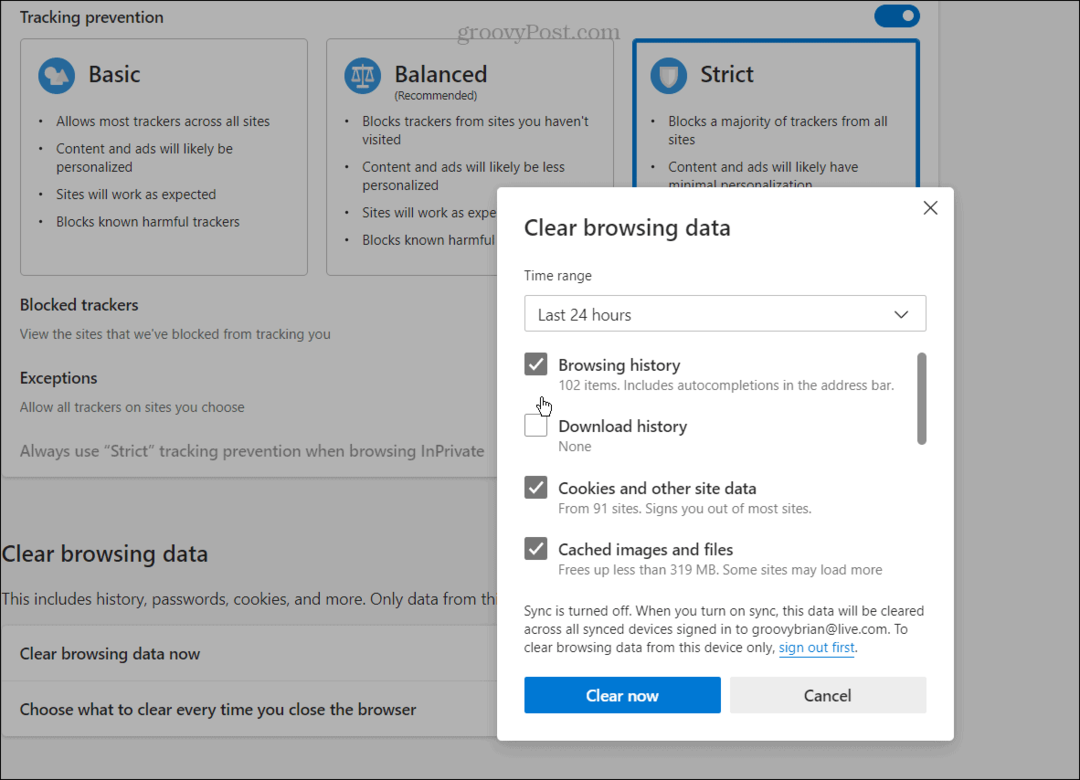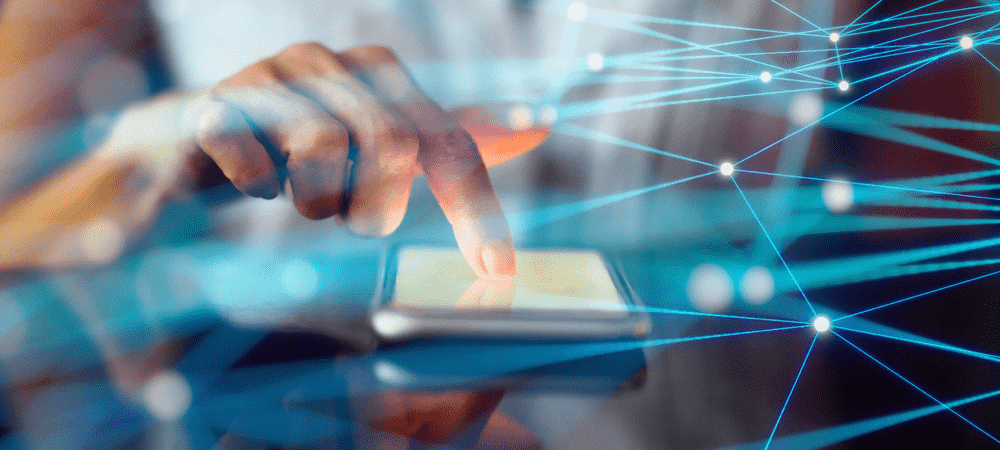Kuidas lubada kaugtöölaud (RDP) Windows 11 -s
Microsoft Windows 11 Kangelane / / August 27, 2021

Viimati värskendatud

Tõrkeotsinguks või failide toomiseks peate võib -olla kaugühenduse looma teise Windowsi arvutiga. Siit saate teada, kuidas lubada kaugtöölaud (RDP) Windows 11 -s.
Kaugtöölaua protokoll (RDP) on funktsioon, mille Microsoft on Windowsisse lisanud alates XP päevist. See võimaldab teil ühenduda arvutist teiste arvutitega, et tõrkeotsingut teha, faile alla laadida ja teha muud. Ja kaugtöölaua kasutamine Windows 11 -ga on nagu RDP koos Windows 10 -ga. Windows 11 -s saate RDP lubada mitmel erineval viisil ja vaatame paar võimalust selle tegemiseks.
Luba kaugtöölaud Windows 11 -s
Märge: Teised kaugühendusrakendused võivad teiste seadmete jaoks erinevatel juhtudel kasulikud olla. Mõned, mis pähe tulevad, on Ühine minuga, TeamViewer, Chrome'i kaugtöölaud, ja teised.
RDP lubamiseks Windows 11 -s klõpsake nuppu Alusta nuppu ja seejärel nuppu Seaded ikooni. Teise võimalusena saate kasutada klaviatuuri otseteeWindowsi klahv + I seadete avamiseks otse.
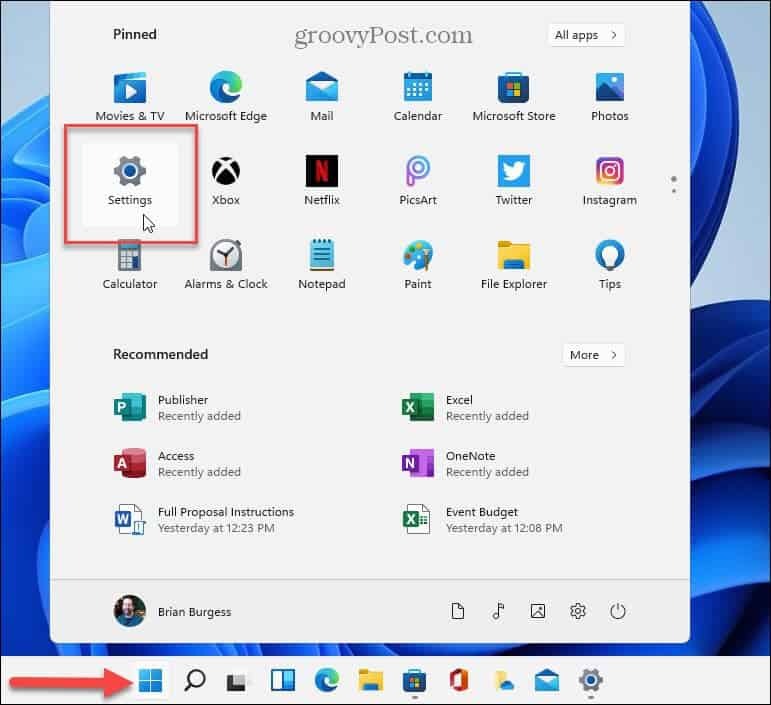
Kui seaded avanevad, klõpsake nuppu Süsteem vasakul paneelil loendi ülaosas. Seejärel kerige alla ja klõpsake nuppu Kaugtöölaud valik.
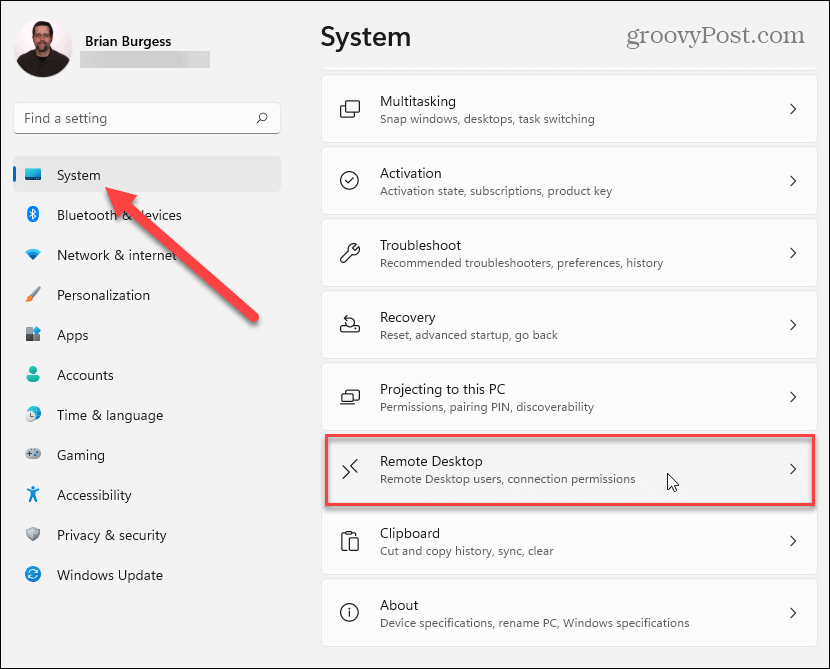
Lülitage järgmisel ekraanil sisse kaugtöölaua nupp. Seejärel peate kinnitama, et soovite selle lubada. Klõpsake Kinnitage avaneva dialoogiteate nuppu.
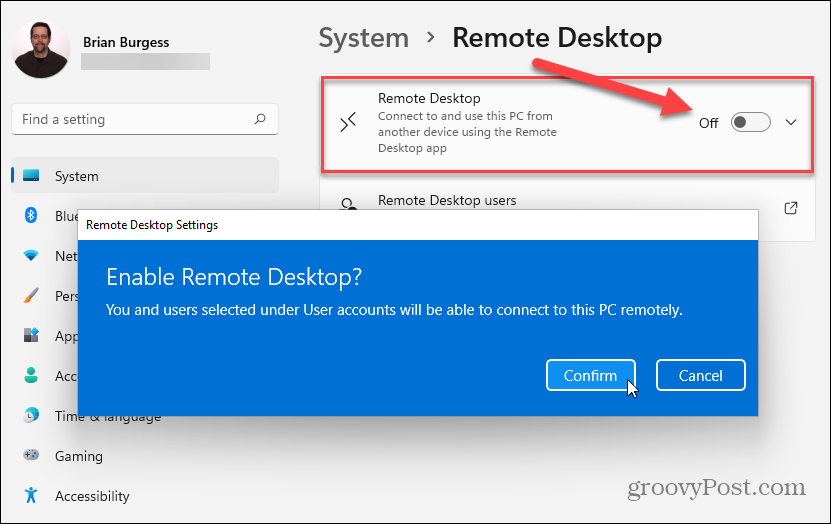
Kui kaugtöölaud on lubatud, saate kaugjuhtimispuldi ühendada teiste Windowsi masinatega, millel on lubatud RDP. Pidage meeles, et saate kaugjuhtida arvutitest, kuhu on installitud vanemad Windowsi versioonid (nt Windows 8.1, Windows 7 ja isegi XP), ja mida Microsoft ei toeta tarbijate jaoks ametlikult.
Siiski väärib märkimist, et Windows 10 ja 11 puhul soovite jätta „Nõua seadmete kasutamist Võrgutasandi autentimine ühendada ”parimate turvatavade jaoks lubatud. Kui kavatsete eemal hoida vanemast versioonist, näiteks XP või Vista, peate selle tühjendama.
Luba kaugtöölaud süsteemi atribuutide kaudu
Teine võimalus RDP lubamiseks Windows 11 -s on kasutada klaviatuuri otseteeWindowsi klahv + R ja tüüp:SystemPropertiesAdvanced ja klõpsake Okei või lüüa Sisenema.

See avab süsteemi atribuutide akna. Klõpsake Kaugjuhtimispult sakk ülaosas. Valige jaotises „Kaugtöölaud” valik „Luba selle arvutiga kaugühendused”. Jätke valik „Luba ühendusi ainult aadressilt arvutid, mis töötavad võrgutaseme autentimisega kaugtöölauaga ”(kui pole ühendatud Vista või XP -ga) ja klõpsake nuppu Okei.
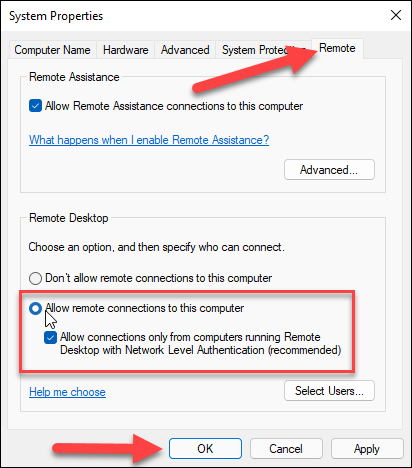
Nüüd olete seadistanud sissetulevate kaugühenduste lubamise oma Windows 11 arvutiga ja vastupidi. Ja Microsofti uue operatsioonisüsteemi kohta lisateabe saamiseks vaadake puhta paigalduse tegemine. Või vaadake uusi funktsioone, näiteks Vidinad, Meeskonnad vestlevadja uus Windows Snap Layouts funktsioon.
Google Chrome'i vahemälu, küpsiste ja sirvimisajaloo kustutamine
Chrome teeb suurepärast tööd teie sirvimisajaloo, vahemälu ja küpsiste salvestamiseks, et optimeerida veebis brauseri toimivust. Tema kuidas ...
Poesisene hindade sobitamine: kuidas saada veebis hindu poes ostes
Poest ostmine ei tähenda, et peate maksma kõrgemaid hindu. Tänu hinna sobitamise garantiidele saate veebis allahindlusi, kui ostate ...
Kuidas kinkida Disney Plus tellimus digitaalse kinkekaardiga
Kui olete Disney Plusi nautinud ja soovite seda teistega jagada, siis saate siit osta Disney+ kingi tellimuse ...
Teie juhend dokumentide jagamiseks teenuses Google Docs, Sheets ja Slides
Saate hõlpsalt koostööd teha Google'i veebipõhiste rakendustega. Siin on teie juhised lubade jagamiseks teenustes Google Docs, Sheets ja Slides ...